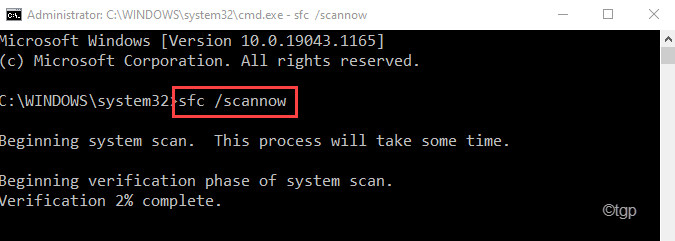Lær mere om Microsoft Windows Desktop Runtime
- Microsoft Windows Desktop Runtime er beregnet til at køre apps, der kræver .NET.
- I denne vejledning har vi forklaret, hvad Windows Desktop Runtime er, og hvordan du kan kontrollere den aktuelt installerede version.
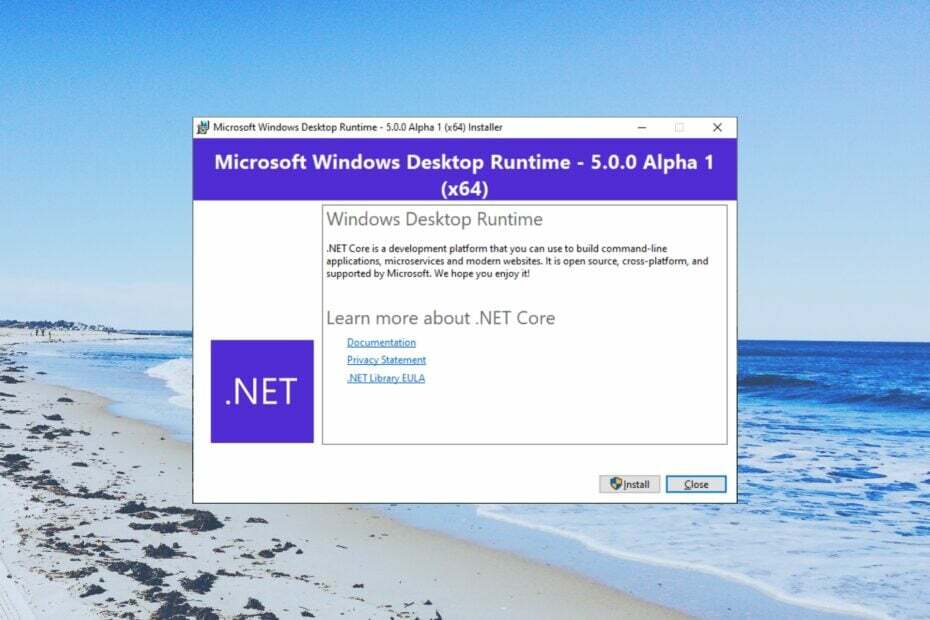
xINSTALLER VED AT KLIKKE PÅ DOWNLOAD FIL
- Download og installer Fortect på din pc.
- Start værktøjet og Start scanningen
- Højreklik på Reparation, og ret det inden for et par minutter.
- 0 læsere har allerede downloadet Fortect indtil videre i denne måned
Flere Windows 11-brugere har bedt os om, at når de går over til Programmer og funktioner i Kontrolpanel, ser de Microsoft Windows Desktop Runtime opført.
De er forvirrede over, hvad det gør på deres pc, og om de skal beholde det eller fjerne det. I denne vejledning vil vi give dig alle de detaljer, du behøver at vide om Microsoft Windows Desktop Runtime. Lad os komme lige ind i det.
Hvad gør Microsoft Windows Desktop Runtime?
Chancerne er, at du måske har hørt om Microsoft .NET Framework og bruge det på din computer. .Net-biblioteket indeholder delte koder til udviklere.
Ved at bruge disse koder kan udviklere tilføje funktioner uden at skulle skrive koder fra bunden. Desuden skal ethvert program skrevet i .Net have .Net Runtime installeret.
Du bør også sørge for at holde Microsoft Windows Desktop Runtime opdateret for at sikre, at alle tilknyttede apps kører problemfrit. Desktop Runtime hjælper dig grundlæggende med at køre de eksisterende Windows-skrivebordsapplikationer.
Ved at bruge Desktop Runtime interagerer et program med de computerressourcer, det skal bruge for at fungere. De skal ikke installeres separat på din pc.
Runtime fungerer også, når du starter et program på din pc. Det betyder, at når et program kører på din pc, er det en runtime for det pågældende program. .NET Core bruges til at bygge moderne kommandolinje-websteder, applikationer og andre tjenester.
Det var også kendt som en omdistribuerbar pakke eller slutbruger-runtime, men med version 5.0 er det opført som Microsoft Windows Desktop Runtime i afsnittet Programmer og funktioner på Kontrol Panel.
Hvilken version skal du downloade?
Et andet forvirrende aspekt af .Net er, hvilken version du skal downloade. Slutbrugere behøver kun at downloade Microsoft Windows Desktop Runtime.
Så for at afklare denne tvivl, hvis du har brug for .Net 3.5 eller ældre, bør du gå efter .Net 3.5. Og hvis du vil have .Net 3.5 eller højere, bør du vælge .Net 5.0.
Hvordan kontrolleres, hvilken Microsoft Windows Desktop Runtime-version der er installeret?
1. Brug kommandoprompt
- Tryk på Vinde tasten for at åbne Start menu.
- Skriv kommandoprompt, og åbn den som administrator.

- Skriv nedenstående kommando og tryk Gå ind:
reg forespørgsel "HKLM\SOFTWARE\Microsoft\Net Framework Setup\NDP" /s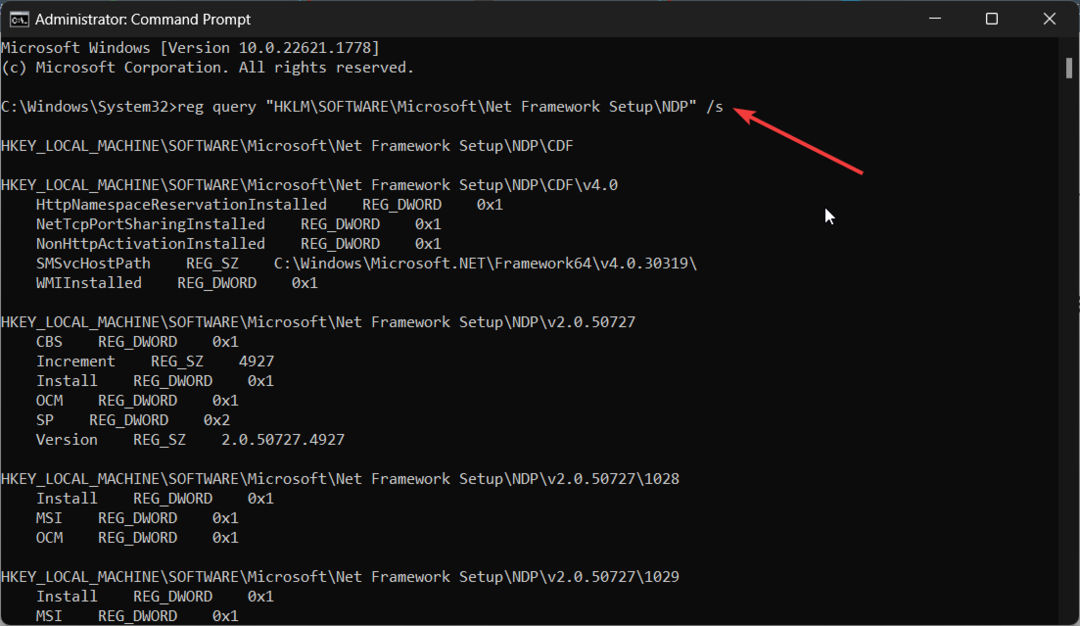
- Tjek versionen.
Dette er den nemmeste måde at vide, hvilken version af Microsoft Windows Desktop Runtime du i øjeblikket har installeret på din computer.
- Hvad er Runonce.exe, og hvad bruges det til?
- Hvad er mDNSResponder.exe, og skal du deaktivere det?
- Hvad er Netsh.exe, og hvordan rettes dets fejl
- Hvad er Winlogon.exe, og hvad gør det?
- Hvad er Nvcontainer.exe, og skal du deaktivere det?
2. Brug Windows PowerShell
- Tryk på Vinde tasten for at åbne Start menu.
- Skriv Windows PowerShell, og åbn det som administrator.
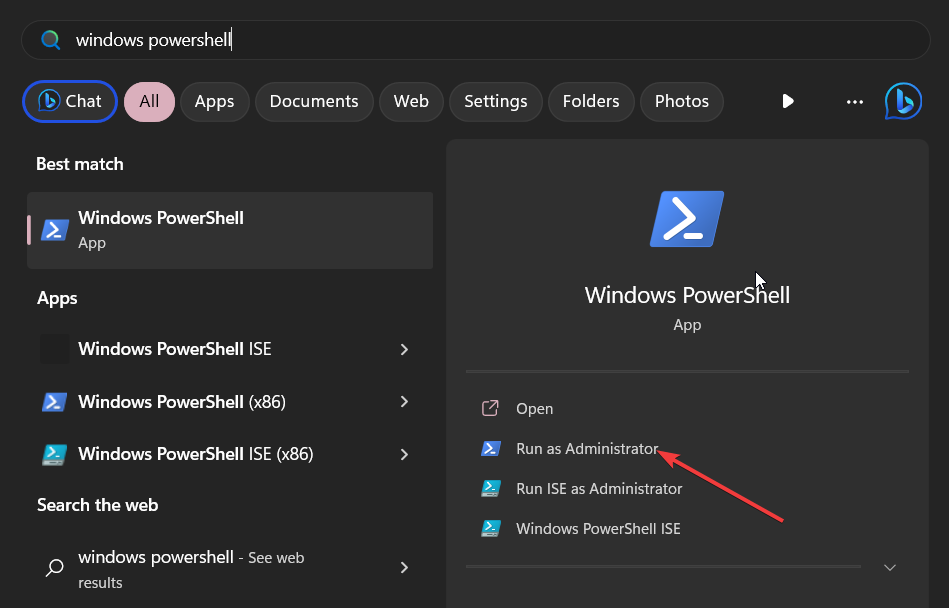
- Skriv nedenstående kommando og tryk Gå ind.
reg forespørgsel "HKLM\SOFTWARE\Microsoft\Net Framework Setup\NDP" /s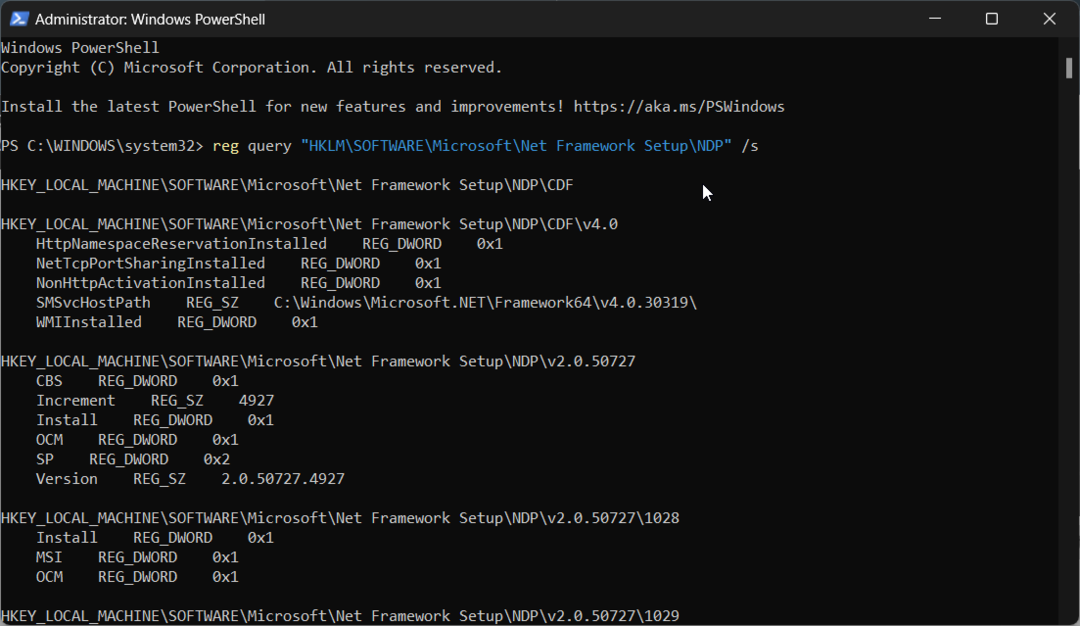
- Tjek versionen.
Udover at bruge kommandoprompt, kan du også bruge Windows PowerShell til at kontrollere versionen af Microsoft Windows Desktop Runtime på din computer.
3. Tjek versionen i registreringsdatabasen
- Tryk på Vinde + R nøgler til at åbne Løb dialog.
- Type regedit og tryk Gå ind.
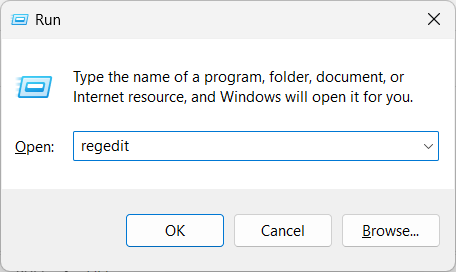
- Naviger til nedenstående sti, og tryk på Gå ind.
Computer\HKEY_LOCAL_MACHINE\SOFTWARE\Microsoft. NETFramework
- Udvid NET Framework opsætning folder.
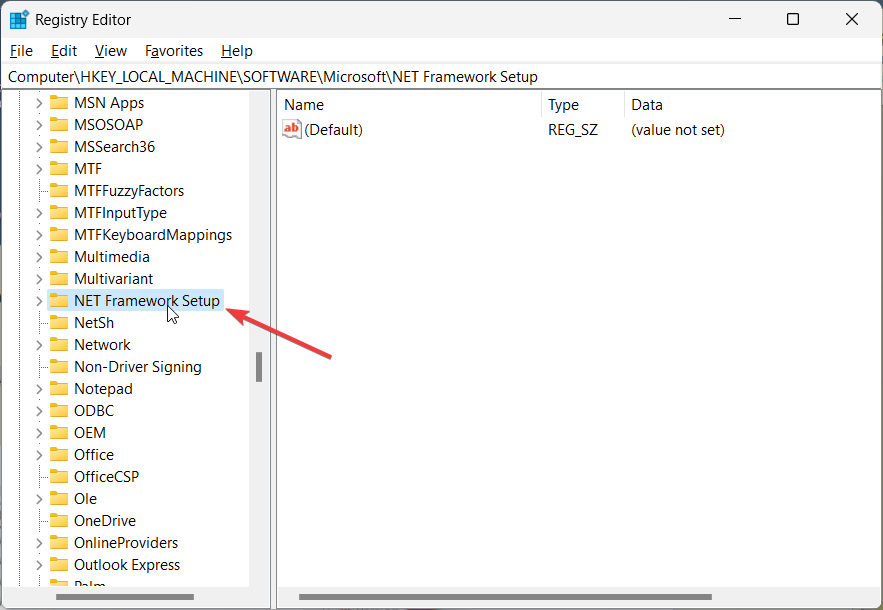
- Udvid NDP folder.
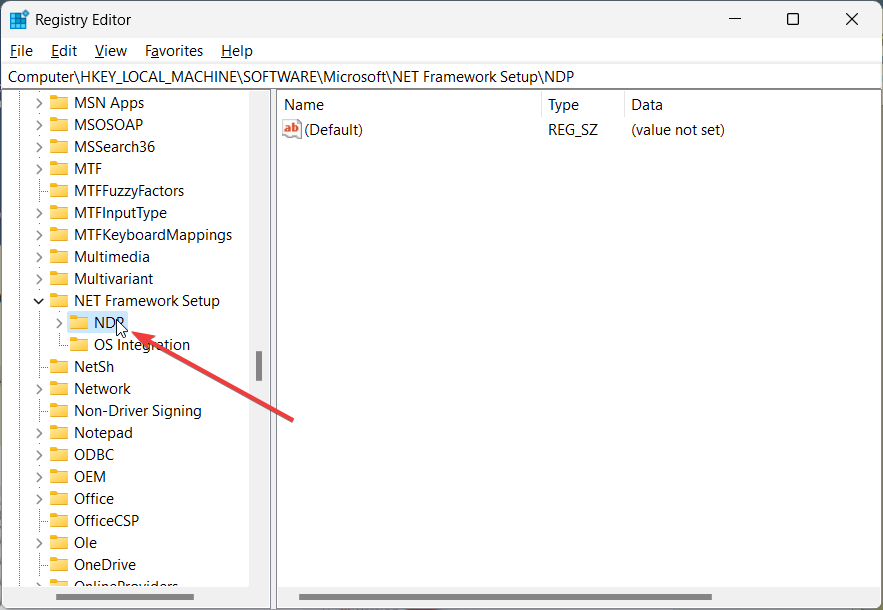
- Klik på en af versionerne, og klik derefter på Klient folder.
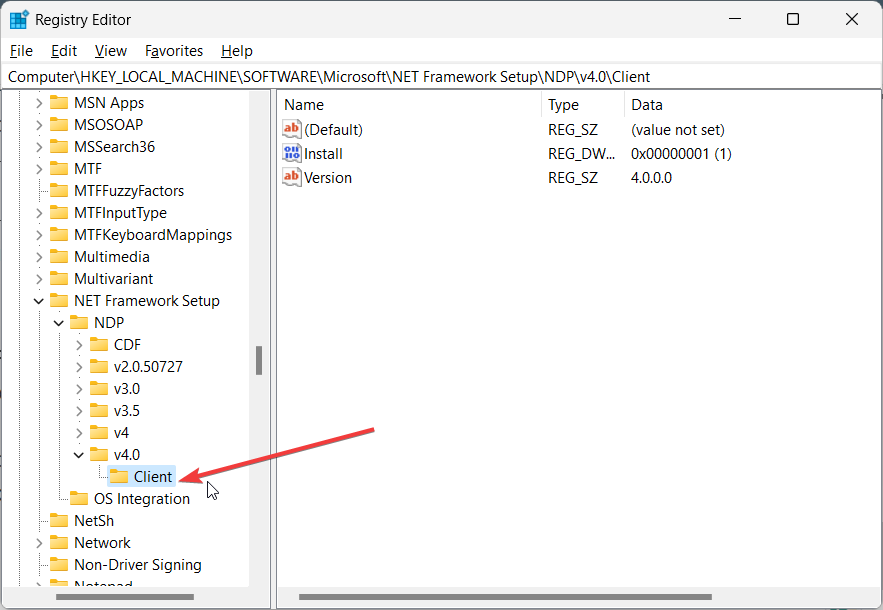
- Klik på Version registrering i registreringsdatabasen for at kende den installerede version.
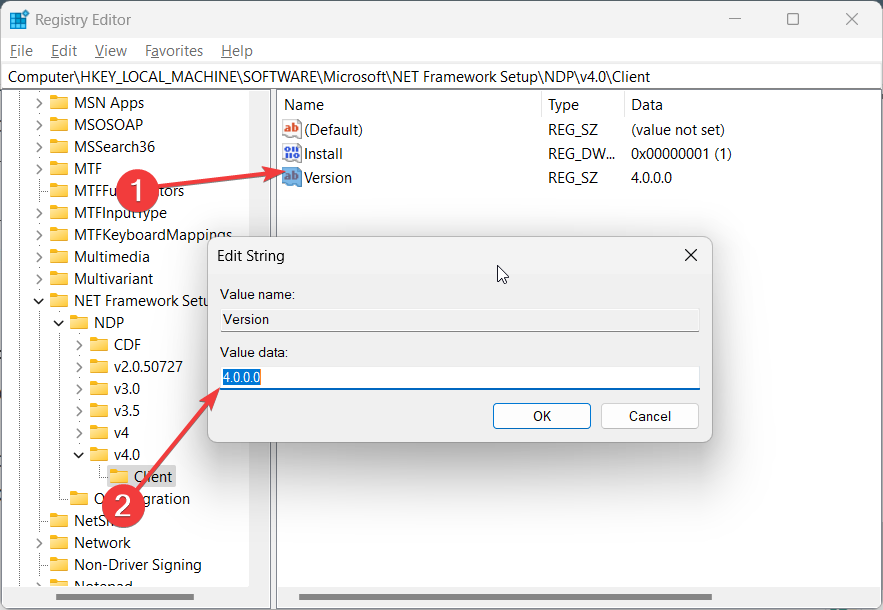
At bruge registreringseditoren til at vide om den aktuelt installerede version af Microsoft Windows Desktop Runtime kan være en langvarig opgave, men det får jobbet gjort.
Hvordan kan jeg afinstallere Windows Desktop Runtime?
- Tryk på Vinde tasten for at åbne Start menu.
- Åben Kontrolpanel.

- Vælg Programmer og funktioner.

- Vælg Microsoft Windows Desktop Runtime version, som du ønsker at afinstallere, og klik på Afinstaller knappen øverst.
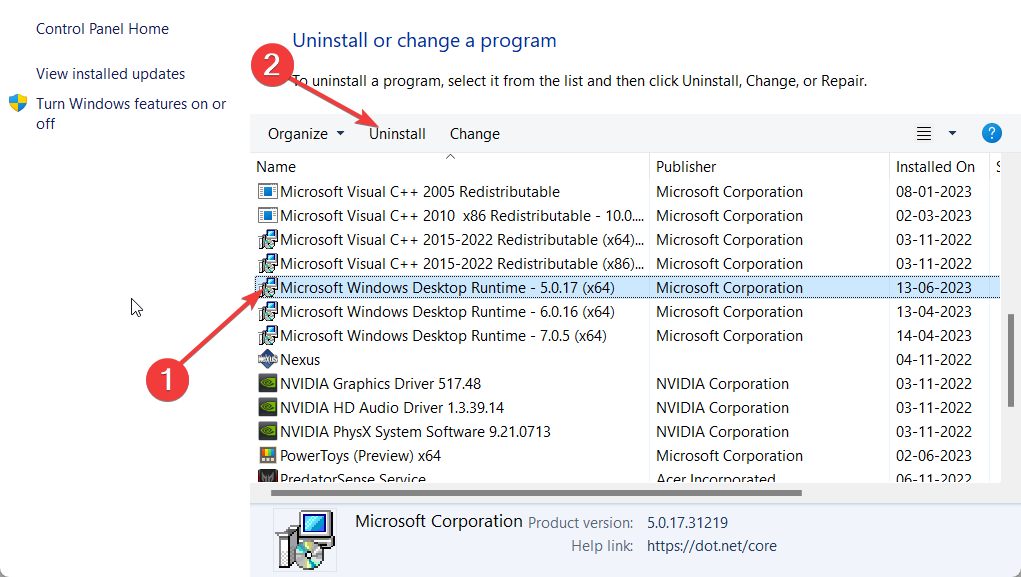
- Følg processen på skærmen for at fjerne programmet fra din computer.
- Genstart din pc.
Vores guide forklarer, hvordan du kan reparere den korrupte registreringsdatabasen på din pc. Du bør også tjekke vores guide, der giver dig 4 metoder til at gendanne et register uden en sikkerhedskopi.
Det er det fra os i denne guide. Du bør tjekke vores dedikerede guide, der forklarer, hvordan du nemt kan løse problemet Kørselsfejl 217 på din Windows-computer.
Vi har også en guide, der viser nogle løsninger, der vil hjælpe dig med at løse problemet Kørselsfejl 3709 på din Windows-pc.
Du er velkommen til at fortælle os i kommentarerne nedenfor, hvis denne vejledning hjalp dig med at forstå, hvad Windows Desktop Runtime er, og hvordan du tjekker versionen installeret på din pc.
Oplever du stadig problemer?
SPONSORERET
Hvis ovenstående forslag ikke har løst dit problem, kan din computer opleve mere alvorlige Windows-problemer. Vi foreslår, at du vælger en alt-i-en-løsning som Fortect at løse problemer effektivt. Efter installationen skal du blot klikke på Vis&Ret knappen og tryk derefter på Start reparation.